

Connectez-vous à l'ordinateur en tant qu'administrateur.
Installez le logiciel PRISMAguide XL Connector sur le même ordinateur que ProCut Server.
Vérifiez que le programme d'installation approprié du logiciel PRISMAguide XL Connector est disponible sur l'ordinateur (par ex. PRISMAguideXLConnector.exe).
Fermez toutes les applications, car l'ordinateur devra peut-être redémarrer lors de l'installation.
Cette instruction s'applique lorsque vous utilisez Windows 10 Professional (64-bit).
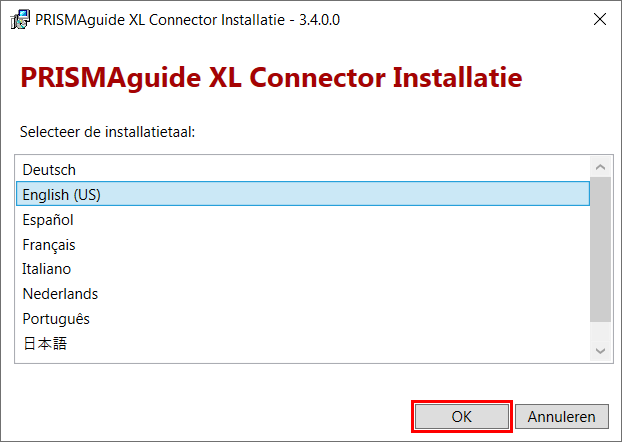
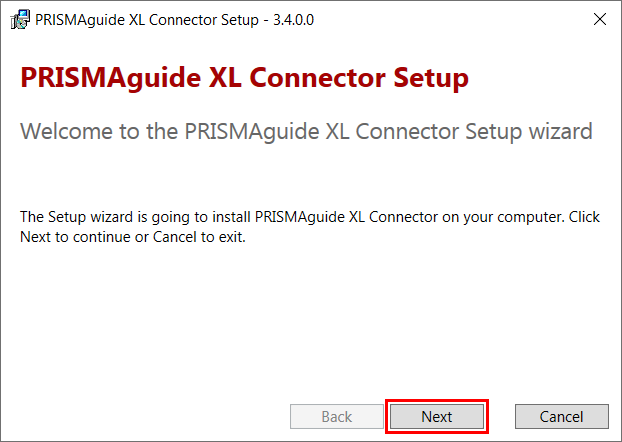
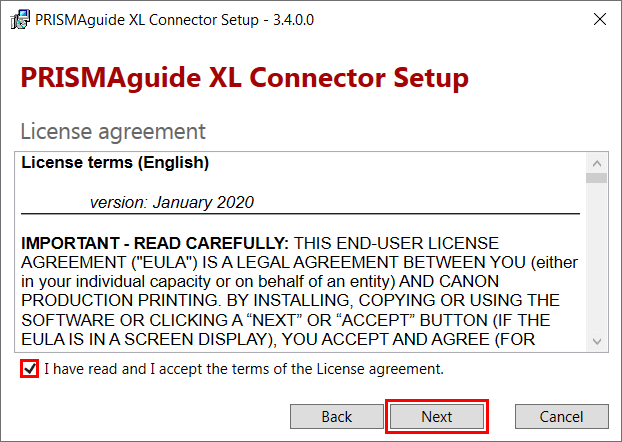
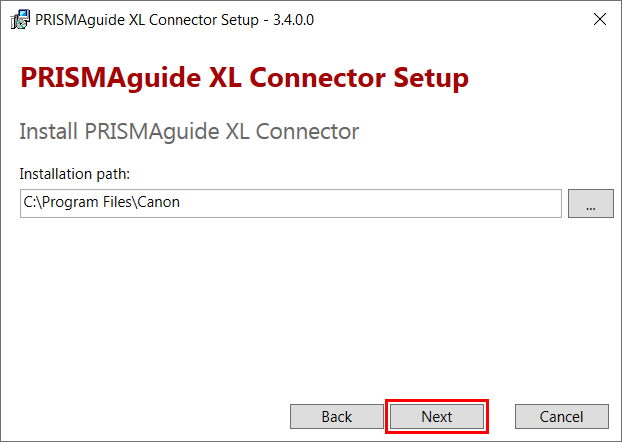
[Importation ProCut]
Définissez le hot folder d'importation ProCut.
[Sortie ProCut]
Définissez le hot folder de sortie ProCut.
[Port]
Définissez le port de service permettant de se connecter au module PRISMAguide XL Engine.
[Hôte PRISMAguide XL par défaut]
Définissez l'adresse IP de l'extension PRISMAguide XL par défaut. Elle est utilisée pour les fichiers que ProCut transmet à PRISMAguide XL Connector et qui n'ont pas été envoyés au départ à ProCut depuis PRISMAguide XL Engine mais à partir d'une autre application.
Cliquez sur [Suivant].
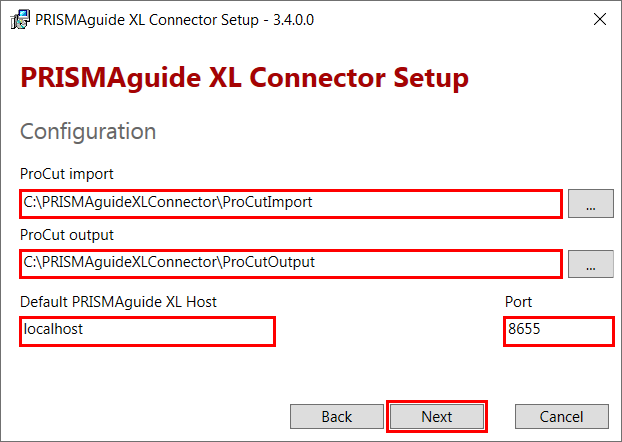
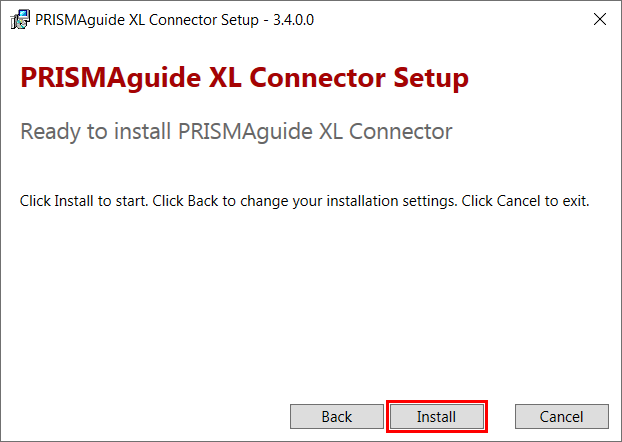
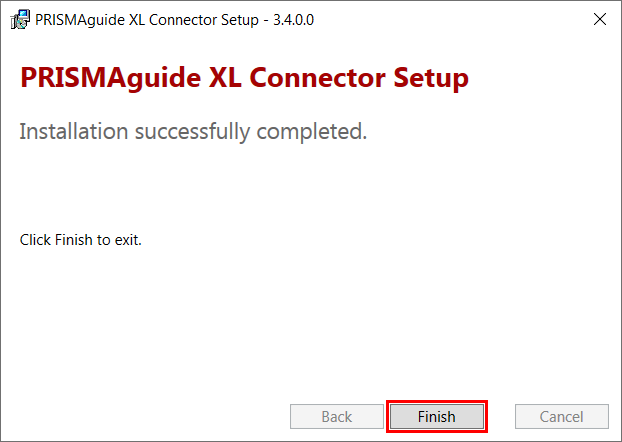
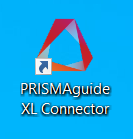
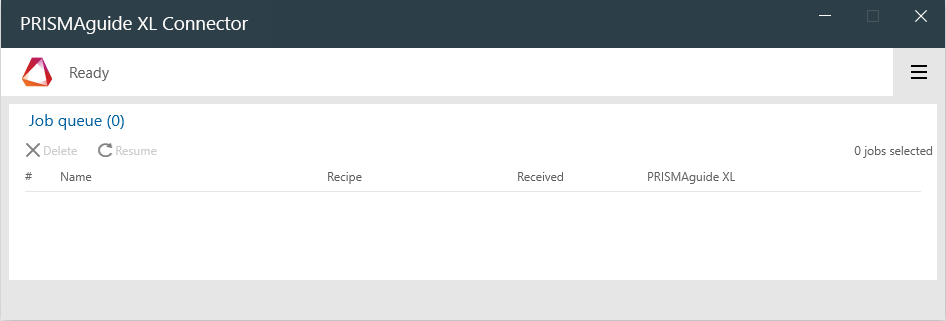
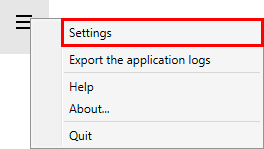
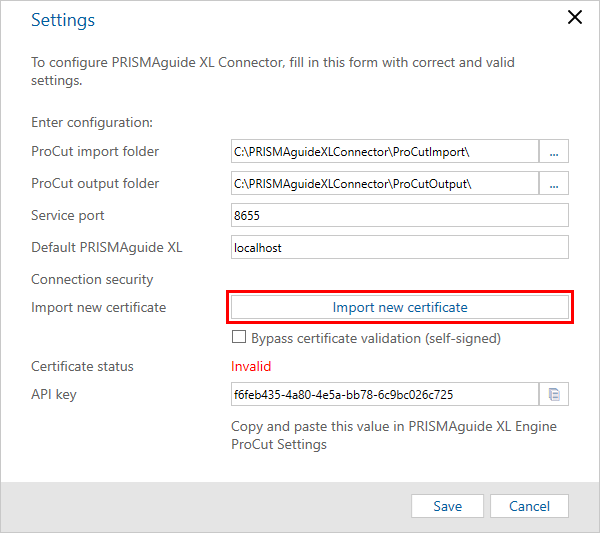
Vous pouvez également cocher la case [Ignorer la validation du certificat (autosigné)] pour générer un certificat (auto-signé).
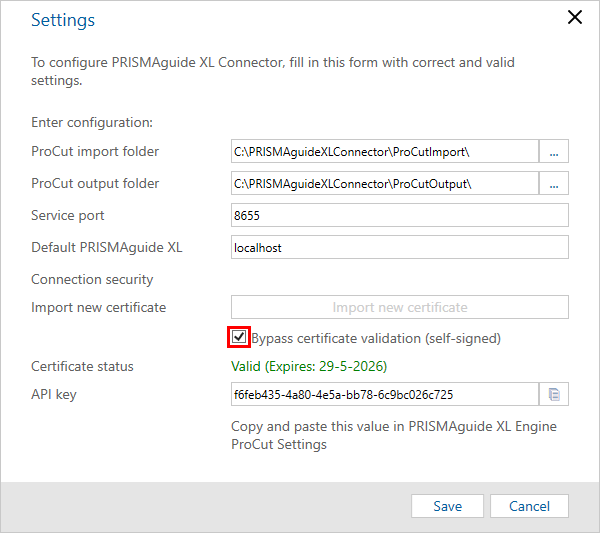
Lorsque le [État du certificat] indique : « Valide », l'installation est réussie.
Pour plus d'informations, voir Configurez les paramètres ProCut PRISMAguide XL Engine.